1、新建一篇wps演示。如下图:
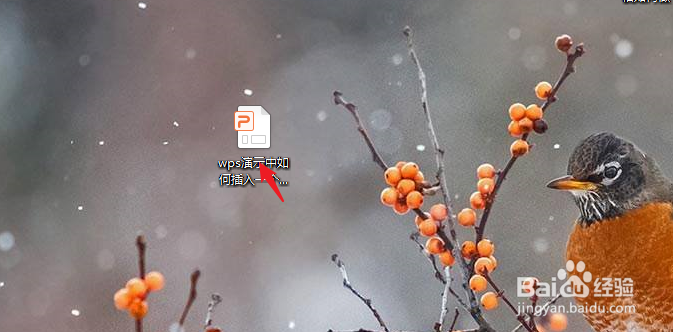
2、点击wps演示中的“插入”工具栏。如下图:

3、在“插入”工具栏中选择“图表”。如下图:

4、在wps演示“图表”-“柱形图”中选择“簇状柱形图”图表。如下图:
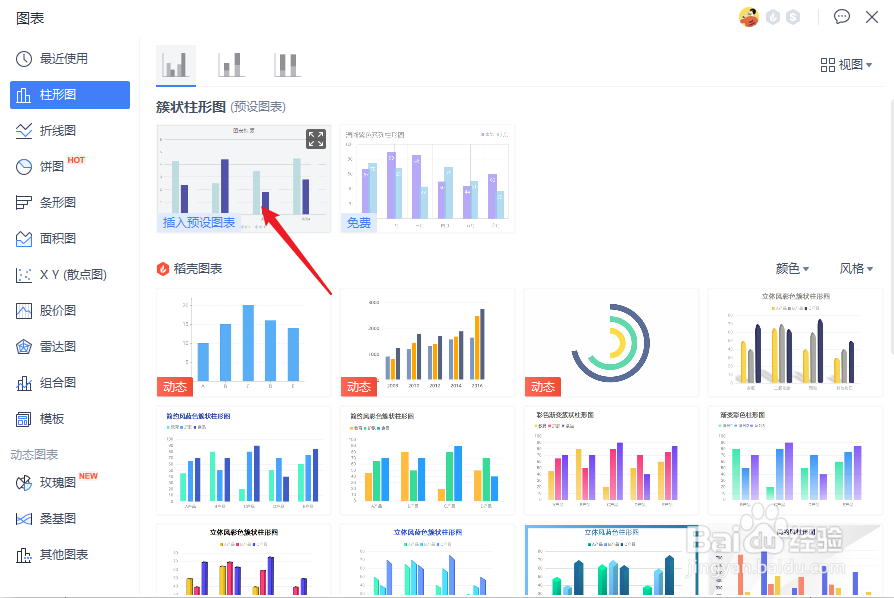
5、查看wps演示中插入的“簇状柱形图”效果。如下图:
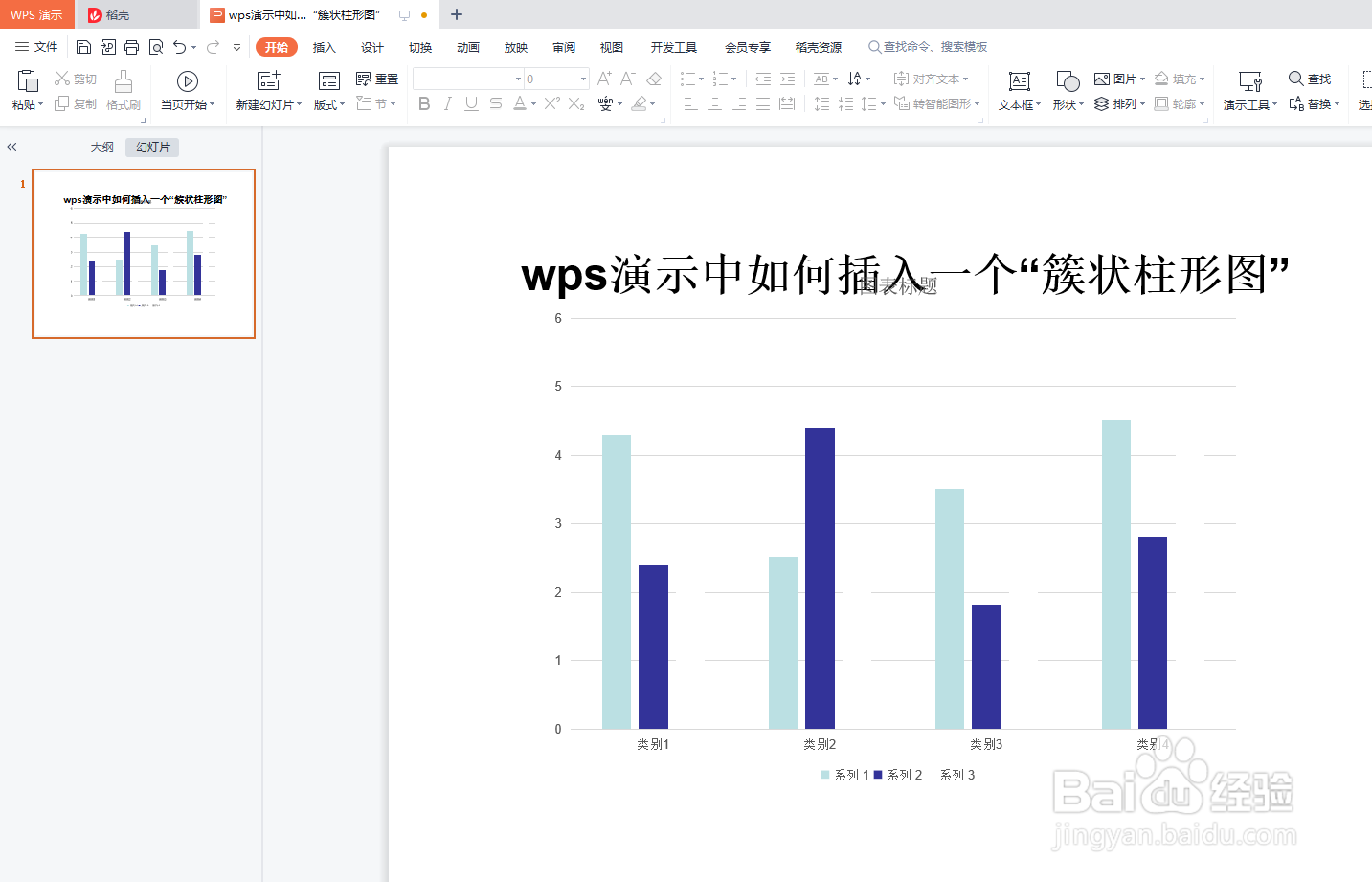
6、总结:wps演示中如何插入一个“簇状柱形图”(1)新建一篇wps演示(2)点击wps演示中的“插入”工具栏(泌驾台佐3)在“插入”工具栏中选择“图表”(4)在wps演示“图表”-“柱形图”中选择“簇状柱形图”图表(5)查看wps演示中插入的“簇状柱形图”效果
